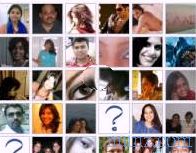Google Dokumenti še naprej dodajajo nove funkcije svoji spletni aplikaciji, ne da bi bili preveč opazni.
Google Dokumenti še naprej dodajajo nove funkcije svoji spletni aplikaciji, ne da bi bili preveč opazni. Potem, ko lahko naložite datoteke katere koli vrste in velikosti (v Google Drive), zdaj doda zelo zanimivo novost, funkcijo OCR, ki z navadnimi besedami omogoča črpanje besedila iz pdf-ja ali slike .
Zato postane jasno, kako koristno je lahko na delovnem mestu in v vsakdanjem življenju zajeti besedilo s skenirane slike in zaščitenega dokumenta PDF.
Na primer, optično bralnik lahko s pomočjo optičnega bralnika shranite knjigo v računalnik, izvlečete besedilo in ga spremenite ali pa vzamete že izdelano dokumentacijo, jo spremenite in reciklirate (vendar bodite previdni pri kopiranju in lepljenju iz dokumentov, zaščitenih z avtorskimi pravicami).
Če želite aktivirati funkcijo OCR v Google Dokumentih, pojdite na nastavitve Google Drive, v splošnih možnostih aktivirajte, Pretvori nalaganje .
Na tem mestu v Google Drive preprosto naložite PDF ali sliko z nekaj besedila, nato pa nanj pritisnite s desnim gumbom, ko se pojavi na seznamu datotek in uporabite možnost Odpri z - Google Dokumenti .
Pdf ali slika ne bo naložena v prvotni obliki (če jo želite izvirno, morate odstraniti zastavico iz zgoraj navedene možnosti pretvorbe), namesto tega bo besedilni list, ki ga lahko neposredno urejate z orodji Google Docs.
Besedilno datoteko lahko nato ponovno shranite v pdf v računalniku ali v Wordovo datoteko, v txt, RTF ali OpenOffice.
Jasno je, da če naložite dokument PDF in izvlečete besedilo, boste izgubili oblikovanje odstavkov, tudi če bodo ostale nastavitve pisave, poševnice in krepke pisave.
Vendar pa obstaja še vedno hiter in enostaven način, kako prinesti papirnate knjige v računalnik, ne da bi jih morali znova napisati iz nič.
Ne pozabite tudi, da obstajajo drugi programi OCR za pretvorbo slik, faksov in pdf-ov iz optičnega bralnika v besedilo in da lahko datoteke PDF urejate z nekaj brezplačne programske opreme.
Na koncu sem se rad spomnil, da lahko v storitvi Google Docs storite tudi prevod besedila iz enega v drug jezik, zahvaljujoč se storitvi Google Translate.
Možnost je v meniju z orodji, ko odprete Word, PDF, Excel ali Powerpoint dokument.